360浏览器允许弹出窗口怎么设置 360浏览器弹出窗口权限设置
时间:2024-03-26 来源:互联网 浏览量:
360浏览器是一款功能强大的浏览器,但有时候在浏览网页时会遇到弹出窗口的情况,这给用户带来了困扰,为了解决这个问题,我们可以通过设置360浏览器的弹出窗口权限来限制或允许网页弹出窗口的显示,从而提升用户体验和浏览安全性。接下来我们就来看看如何设置360浏览器的弹出窗口权限。
方法如下:
1.打开360浏览器
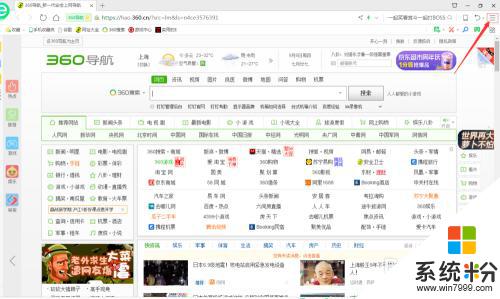
2.点击浏览器右上角的“管理”
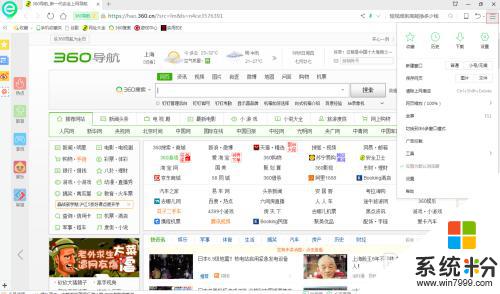
3.选择“设置”
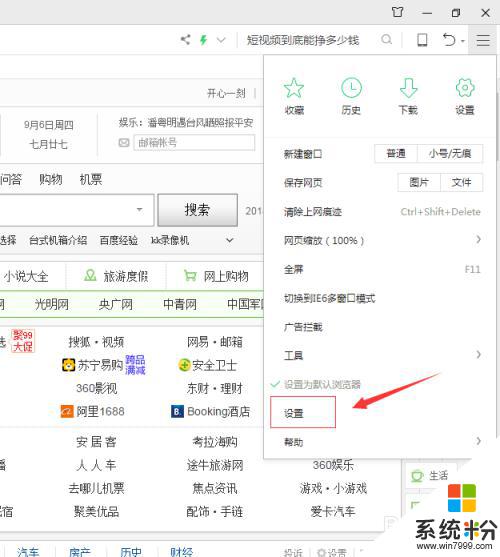
4.设置界面找到“高级设置”
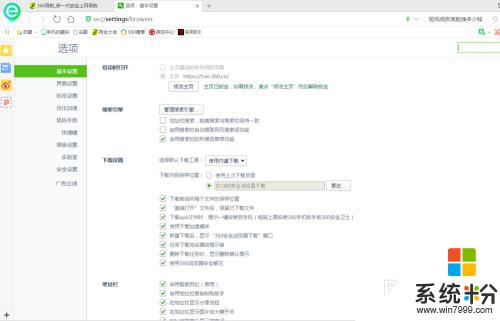
5.“不允许任何网站显示弹出窗口”前面的勾去掉,表示允许所有网站弹出窗口
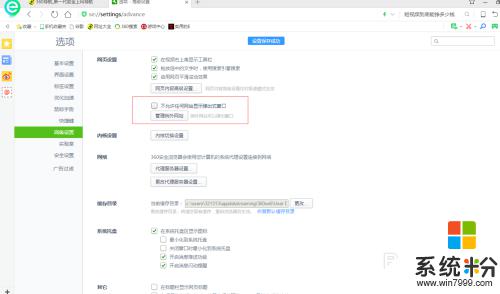
6.如果注重安全只弹出某一特定网站,可以将勾勾上,点击“管理例外网站”
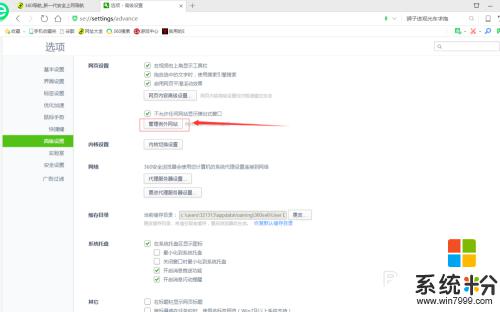
7.最下方添加需要的网站,点击关闭保存
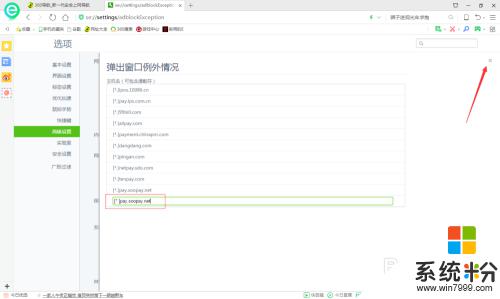
以上就是360浏览器允许弹出窗口的设置步骤,希望对大家有所帮助,如果还有不清楚的地方,可以参考一下小编提供的操作步骤。
我要分享:
相关教程
- ·360浏览器弹窗广告怎么关闭 360浏览器弹窗广告关闭方法
- ·360浏览器设置界面怎么找;怎样设定360浏览器
- ·360浏览器弹出游戏网页怎么关闭 360浏览器游戏模式关闭步骤
- ·360浏览器老是在最前端挡住了其他窗口怎么解决360浏览器老是在最前端挡住了其他窗口的解决方法
- ·如何去除关闭360浏览器的“今日特卖”弹窗插件 去除关闭360浏览器的“今日特卖”弹窗插件的方法
- ·电脑浏览器窗口拦截功能如何关闭 浏览器弹窗拦截功能关闭方法
- ·戴尔笔记本怎么设置启动项 Dell电脑如何在Bios中设置启动项
- ·xls日期格式修改 Excel表格中日期格式修改教程
- ·苹果13电源键怎么设置关机 苹果13电源键关机步骤
- ·word表格内自动换行 Word文档表格单元格自动换行设置方法
